Hogyan lehet kinyerni az összes rekordot két dátum között az Excelben?
Itt van egy adatsor az Excel-ben, és ebben az esetben az összes sorrekordot két dátum között szeretném kinyerni, ahogy az alábbi képernyőképen látható. Van ötlete a munka gyors kezelésére adatok keresése és egyesével manuális kinyerése nélkül?
 |
 |
 |
Bontsa ki az összes rekordot két dátum között képletekkel
Bontsa ki az összes rekordot két dátum között a Kutools for Excel segítségével![]()
Bontsa ki az összes rekordot két dátum között képletekkel
Az Excel két dátum közötti összes rekordjának kibontásához a következőket kell tennie:
1. Hozzon létre egy új lapot, 2. lapot, és írja be a kezdő és a befejezés dátumát két cellába, például A1 és B1. Lásd a képernyőképet:
2. Írja be a következő képletet a 1. lap C2 CXNUMX-be, =SUMPRODUCT((Sheet1!$A$2:$A$22>=A2)*(Sheet1!$A$2:$A$22<=B2)), nyomja meg belép gombot az egyező sorok teljes számának megszámolásához. Lásd a képernyőképet:
Jegyzet: a képletben a Sheet1 az a lap tartalmazza az eredeti adatokat, amelyekből kivonni szeretne, $ A $ 2: $ A $ 22 az adatok tartománya, A2 és B2 a kezdő és a befejező dátum.
3. Válasszon egy üres cellát, ahová a kibontott adatokat helyezi, írja be ezt a képletet =IF(ROWS(A$5:A5)>$C$2,"",INDEX(Sheet1!A$2:A$22,SMALL(IF((Sheet1!$A$2:$A$22>=$A$2)*(Sheet1!$A$2:$A$22<=$B$2),ROW(Sheet1!A$2:A$22)-ROW(Sheet1!$A$2)+1),ROWS(A$5:A5)))), nyomja meg Shift + Ctrl + Enter gombokat, és húzza az Automatikus kitöltés fogantyút az oszlopok és sorok fölé az összes adat kibontásához, amíg üres cellák vagy nulla érték meg nem jelenik. Lásd a képernyőképet:
4. Távolítsa el a nullákat, és válassza ki az ötjegyű számként megjelenő dátumokat Kezdőlap Lapot, és válasszuk a lehetőséget Rövid dátum az Általános legördülő listában, hogy dátumformátumban formázza őket. Lásd a képernyőképet: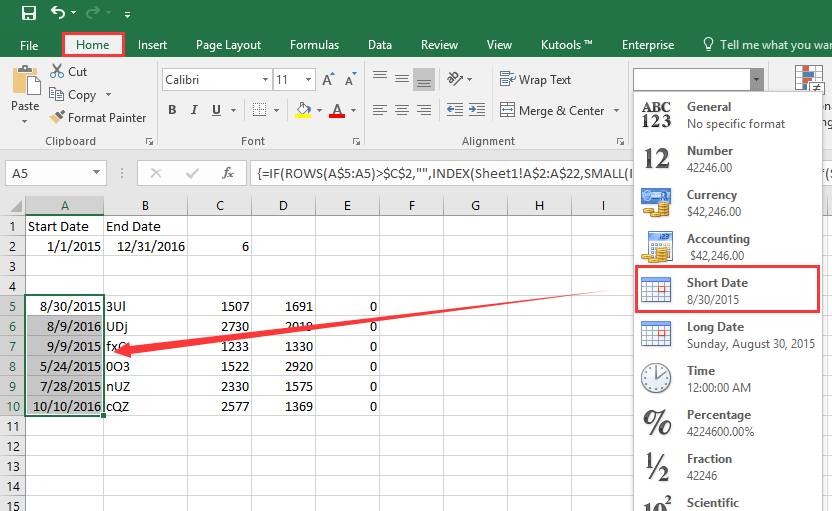
Bontsa ki az összes rekordot két dátum között a Kutools for Excel segítségével
Ha könnyebben szeretné kezelni ezt a munkát, próbálkozzon a Kutools for Excel Konkrét cellák kiválasztása funkciójával.
| Kutools az Excel számára, Több mint 300 a praktikus funkciók megkönnyítik a munkáját. |
Telepítése után Kutools for Excel, kérjük, tegye a következőket:(Töltse le ingyen a Kutools for Excel programot most!)
1. Válassza ki azokat az adatokat, amelyekből kivonni kívánja, és kattintson a gombra Kutools > választ > Válassza a Specifikus cellák lehetőséget. Lásd a képernyőképet:
2. Ban,-ben Válassza a Specifikus cellák lehetőséget párbeszédpanelen ellenőrizze Teljes sor opciót, és válasszuk ki Nagyobb, mint és a Kevesebb mint a legördülő listákból írja be a kezdő és a befejezés dátumát a szövegmezőkbe, ne felejtse el ellenőrizni És. Lásd a képernyőképet: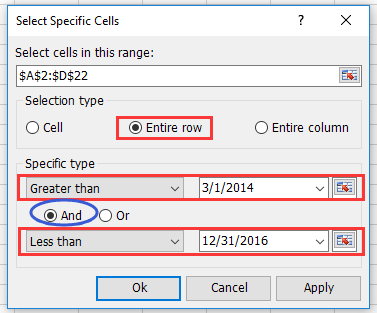
3. kettyenés Ok > OK. A dátumoknak megfelelő sorokat pedig kiválasztották. nyomja meg Ctrl + C a sorok másolásához, válasszon egy üres cellát, majd nyomja meg az gombot Ctrl + V beillesztéshez lásd a képernyőképet:
Demó
A legjobb irodai hatékonyságnövelő eszközök
Töltsd fel Excel-készségeidet a Kutools for Excel segítségével, és tapasztald meg a még soha nem látott hatékonyságot. A Kutools for Excel több mint 300 speciális funkciót kínál a termelékenység fokozásához és az időmegtakarításhoz. Kattintson ide, hogy megszerezze a leginkább szükséges funkciót...

Az Office lap füles felületet hoz az Office-ba, és sokkal könnyebbé teszi a munkáját
- Füles szerkesztés és olvasás engedélyezése Wordben, Excelben és PowerPointban, Publisher, Access, Visio és Project.
- Több dokumentum megnyitása és létrehozása ugyanazon ablak új lapjain, mint új ablakokban.
- 50% -kal növeli a termelékenységet, és naponta több száz kattintással csökkenti az egér kattintását!

